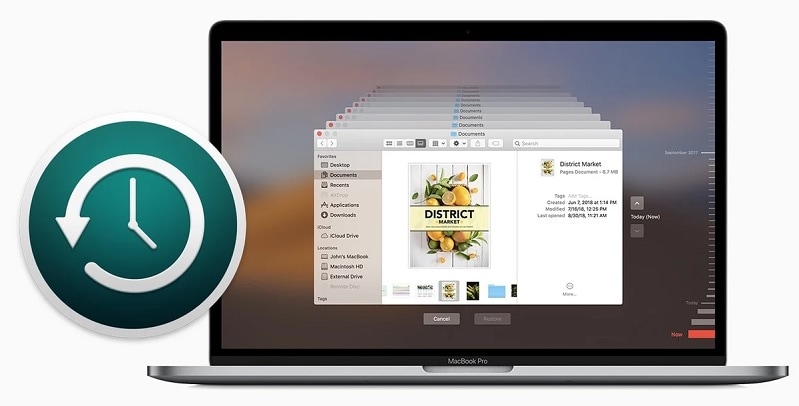
قد يكون فقدان البيانات الثمينة على جهاز الكمبيوتر أو الهاتف الذكي مؤلمًا جدًا في بعض الأحيان. سواء كانت لديك ذكريات جميلة عن إجازة حديثة أو ملفات للعمل، فقد تفقدها في لحظة، إما عن طريق الخطأ أو من خلال الإصابة بالفيروس.
قد تثق في الخبراء في Geek Squad data recovery عندما يتعلق الأمر باسترجاع البيانات. ولكن، قد تكون عمليتهم مرهقة جدًا وغير مناسبة عندما تحتاج إلى استعادة البيانات بشكل عاجل. خلال هذه المقالة، ستتعرف على كل شيء عن Best Buy Geek Squad data recovery خدمات وافضل بديل لهم.
الجزء 1. ما هو Geek Squad Data Recovery وكيف يعمل؟
إذا قمت بزيارة أقرب متجر Best Buy إليك، فقد تصادف عددًا قليلاً من المتخصصين في Geek Squad Data Recovery في قسم الإلكترونيات. يمكنهم المساعدة في استعادة أي بيانات لأي جهاز، من أجهزة الكمبيوتر المحمولة ومحركات الأقراص الثابتة إلى الكاميرات الرقمية ومشغلات MP3. يمكنك منحهم الجهاز مباشرة من خلال المتجر أو تحديد موعد لاستلامه من مكان إقامتك.

تم تقديم Geek Squad لأول مرة في عام 1994، ولا يزال يعمل حتى اليوم. على الرغم من أنهم قد يستغرقون وقتهم مع جهاز الكمبيوتر الخاص بك، إلا أنهم يضمنون استعادة البيانات التي تريدها. وإلا، ستسترد أموالك بالكامل. بفضل الدعم عند الاتصال على مدار الساعة طوال أيام الأسبوع والموظفين المدربين على برامج الاسترداد الأكثر تقدمًا، وعلى استعداد لتولي مهمة الاسترداد في غضون مهلة قصيرة.
كيف يعمل Geek Squad؟
إذا كنت ترغب في استئجار خدمة استرداد القرص الصلب Geek Squad، فيجب عليك اتباع الخطوات المذكورة أدناه بالترتيب.
- لقاء مع وكيل: يمكنك مقابلة وكيل Geek Squad إما في Best Buy أو في الموقع الذي تختاره. يمكنهم تقييم الجهاز ومساعدتك في فهم كيفية استرداد البيانات. سيكلفك هذا التشخيص الأولي 49.99 دولارًا.
- الحصول على تقدير: عند الانتهاء من التشخيص، يجب على الموظفين استعادة البيانات المطلوبة في المتجر إذا كان من السهل استعادتها. قد يكلف ما لا يقل عن 200 دولار. في حالة تعقيد عملية الاسترداد، قد يتم إرسال جهازك إلى Geek Squad City أو مركز خدمة. قد تحتاج إلى دفع المبلغ التقديري مسبقًا.

- دع Geek Squad يستعيد بياناتك: حان الوقت الآن لإرسال جهازك لاستعادة البيانات. قد يستغرق الأمر أيامًا، اعتمادًا على مدى إمكانية الوصول إلى الاسترجاع. تأكد من إرسال جهاز غير مؤمن بدون معلومات شخصية أو حسابات مسجلة الدخول.
- استعادة جهازك: بمجرد استرداد البيانات، ستستلم جهازك مرة أخرى مع تسوية الفاتورة النهائية من قبل الوكيل على الفور. يمكنك التحقق مما إذا كنت قد استعدت الملفات التي تحتاجها. إذا لم يكن الأمر كذلك، فسيقوم Geek Squad بإصدار رد كامل لك.
الجزء 2. لماذا قد تحتاج إلى بديل لGeek Squad Data Recovery
يتطلب استرداد محرك الأقراص الثابتة Geek Squad أقل جهد من العميل. ومع ذلك، فإن عمليتهم بها بعض العيوب المتأصلة. يشمل عدد قليل منهم ما يلي:
بطء استعادة البيانات
بغض النظر عما تريد استرداده على نظامك، يمكن أن يستغرق استرداد بيانات Best Buy Geek Squad في أي مكان من دقائق معدودة إلى عدة أيام. خلال ذلك الوقت، يظل جهازك غير نشط ما لم يكن لديك محرك أقراص ثابتة احتياطي أو بطاقة ذاكرة جاهزة للعمل.
اعادة ضبط الاجهزة
عندما تستعيد جهازك، يتم مسح جميع البيانات واستعادة معظم الإعدادات إلى تكوين المصنع. قد تحتاج إلى قضاء بعض الوقت في إعادة استخدامه بانتظام. من الجيد أيضًا إجراء نسخ احتياطي لأي بيانات أساسية قبل إرسال جهاز الكمبيوتر أو الهاتف الذكي إلى Geek Squad.
تكاليف استرداد عالية
فيما يتعلق باستعادة البيانات، تعد Geek Squad واحدة من أغلى الخدمات التي يمكنك الاستفادة منها. حتى وظائف الاسترداد البسيطة يمكن أن تكلف أكثر من 150 دولارًا. علاوة على ذلك، قد تتحمل رسومًا إضافية إذا لم يكن لديك جهاز تخزين منفصل، مثل محرك أقراص ثابت خارجي أو محرك أقراص محمول.
الانتهاك المحتمل للخصوصية
كانت هناك العديد من الحالات التي تمكن فيها موظفو Geek Squad من الوصول إلى البيانات السرية لعملائهم. بينما ينص عقدهم على عدم الكشف عن ذلك، لا يزال بإمكان العديد من الأشخاص الوصول إلى محتوى حساس على جهازك المقدم، مما يعرض خصوصيتك الرقمية للخطر بشكل كبير.
خطر اختراق الأمن
مع إعادة ضبط الجهاز إلى إعدادات المصنع، قد تحتاج إلى ترقية جدار الحماية أو تثبيت برنامج مكافحة فيروسات بعد عملية استرداد البيانات. يتم إعادة فتح أي أبواب خلفية، وقد تحتاج إلى تغيير عمليات تسجيل الدخول إلى حسابك أيضًا.
فرصة استعادة البيانات غير المكتملة
بمجرد إرسال جهازك لاسترداد البيانات، قد لا تكون جميع البيانات التي تحتاجها قابلة للاسترداد. على الرغم من أن الاسترداد غير مكتمل، فسيتم تحصيل نفس المبلغ مقابل الخدمة بأكملها. يتم أيضًا تضمين أي رحلات إلى مركز الخدمة الرسمي في الفاتورة.
الجزء 3. أفضل بديل لGeek Squad Data Recovery - Recoverit
إذا كنت تريد حلاً مناسبًا ومباشرًا لاستعادة البيانات، فمن الأفضل استخدام برنامج بديهي والقيام بذلك بنفسك. ولكن قد يكون هذا احتمالًا محيرًا مع جميع برامج الاسترداد المتاحة عبر الإنترنت. ومع ذلك، يبرز المرء بسبب قائمته الشاملة من الميزات والخطط المناسبة للجيب - Wondershare Recoverit.
الميزات الرئيسية |
الوصف |
| معدل استرداد مرتفع | Recoverit لديه معدل استرداد 95٪، بغض النظر عن نوع النظام الذي تستخدمه. |
| يدعم أكثر من 1000 تنسيق ملف | يدعم Recoverit أي تنسيق ملف تقريبًا ويعمل مع معظم أنظمة الملفات. يمكنك حتى معاينة الملفات قبل الاسترداد. |
| يعمل مع معظم الأجهزة | يمكنك استخدام Recoverit لاسترداد البيانات من أجهزة الكمبيوتر والهواتف الذكية والأجهزة اللوحية وكاميرات الفيديو وكاميرات الطائرات بدون طيار وأجهزة المساعد الرقمي الشخصي، من بين أجهزة أخرى. |
| مصمم لأكثر من 500 سيناريو لاسترجاع البيانات | بفضل أكثر من 35 براءة اختراع نشطة، يمكن للبرنامج استعادة البيانات في أكثر من 500 سيناريو لفقدان البيانات، من البرامج الضارة إلى محركات الأقراص التالفة. |
| استعادة الفيديو التالف | يمكن أن يساعدك الإصدار المتميز في استعادة أي مقاطع فيديو تالفة أو استئناف مشاريع التحرير التي تم حذفها عن طريق الخطأ. |
كيفية استخدام Wondershare Recoverit
على عكس استعادة بيانات Best Buy Geek Squad، يعد Recoverit أكثر وضوحًا وسهولة في الاستخدام. لاستعادة البيانات المفقودة من Recoverit:
الخطوة 1: التنزيل والتثبيت الإصدار المطلوب من Recoverit.
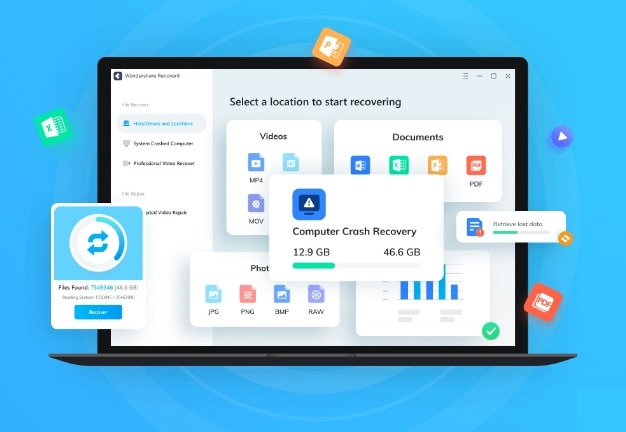
لنظام التشغيل Windows XP / Vista / 7/8/10/11
لنظام التشغيل macOS X 10.10 - macOS 13
الخطوة 2: الاتصال جهاز التخزين المطلوب لنظامك و إطلاق Recoverit .

الخطوة 3: اختر الموقع حيث ترغب في استعادة الملفات.

الخطوة 4: انقر على الفحص لسرد جميع الملفات القابلة للاسترداد. قد يستغرق الأمر بعض الوقت حتى تكتمل، لذلك من الأفضل أن تميل إلى المهام الأكثر أهمية في هذه الأثناء.

الخطوة 5: تصفح الملفات وحدد ما تريد استرداده. يمكنك استخدام Preview للتأكد من ذلك.
الخطوة 6: انقر على الاستعادة.

بمجرد انتهاء عملية الاسترداد، يجب أن تظهر الملفات المحددة في موقعها الأصلي.
الايجابيات
متاح لكل من أجهزة الكمبيوتر التي تعمل بنظام Windows و Mac
يدعم أكثر من 1000 تنسيق ملف
واجهة مريحة
متطلبات النظام منخفضة. يعمل حتى مع أجهزة الكمبيوتر منخفضة المواصفات
خطط متميزة صديقة للجيب تناسب كل ميزانية
فحص واسترداد أسرع مقارنة بـ Geek Squad
فرصة كبيرة لاستعادة البيانات (> 95٪)
السلبيات
يمكن للنسخة المجانية استرداد 100 ميغا بايت فقط من البيانات في المرة الواحدة
الاستنتاج
عند محاولة استرداد البيانات، فأنت بحاجة إلى برنامج يلبي احتياجاتك على الفور بدلاً من خدمة طويلة تتركك بدون جهاز لأيام. يمكن أن يكون Wondershare Recoverit خيارًا ممتازًا للنظر فيه. يمكنك زيارة الموقع الرسمي للحصول على أدلة أكثر تفصيلاً مثل هذا.
لنظام التشغيل Windows XP / Vista / 7/8/10/11
لنظام التشغيل macOS X 10.10 - macOS 13
ما الخطأ في Drive
- استعد محرك الأقراص الخاص بك
- استعادة محرك الأقراص المهيأ
- استعادة محرك الأقراص الذي لم يتم اكتشافه
- استرجع بيانات محرك أقراص WD
- إحضار الملفات من محرك أقراص خارجي
- يمكن استعادة البيانات التي تم مسحها
- إصلاح محرك الأقراص الخاص بك
- القرص الصلب لا التمهيد؟ إصلاحه
- ماذا لو قرص غير مخصص؟
- التعامل مع تحطم القرص الصلب
- إصلاح القرص واستعادة البيانات
- تنسيق / مسح محرك الأقراصe
- تعرف على محرك الأقراص الخاص بك

Khalid Abdullahi
contributor Editor
Generally rated4.5(105participated)